Jak převést DJVU v PDF

- 1531
- 325
- Ing. Ulrich Hampl
Dnes jsem se zavázal psát o tom, jak převést DJVU v PDF, plány bylo popsat několik bezplatných online převodníků a několika počítačových programů, které to také mohou udělat. Nakonec jsem však našel pouze jeden dobře pracující online nástroj a jeden bezpečný způsob, jak vytvořit soubor PDF z DJVU pomocí bezplatných počítačových programů.
Všechny ostatní zhlédnutí, na které se zobrazí, nefungují nebo nevyžadují registraci nebo mají omezení počtu stránek a objemu souboru a programy obsahují nežádoucí software, adware nebo viry a někdy pro prokazování webů (používejte virustotální, doporučuji). Cm. Také: Jak otevřít soubor DJVU
Online převodník DJVU v PDF
Plně pracující online převodník souborů DJVU ve formátu PDF, kromě ruského a bez jakýchkoli omezení, jsem našel pouze jeden a bude to diskutováno. V testu jsem použil knihu s objemem více než stovek stránek a asi 30 MB, byla úspěšně přeměněna na PDF při zachování kvality a všeho ostatního, co by mohlo být kritické pro čtení.

Proces transformace je následující:
- Na webu klikněte na „Vyberte soubor“ a uveďte cestu ke zdrojovému souboru ve formátu DJVU.
- Klikněte na „Převést“, po krátké době (méně než minuta vzala konverzaci knihy), začne automatické stahování souboru PDF do počítače, můžete si jej také stáhnout ručně.
Všiml jsem si, že při prvním pokusu služba ukázala, že chyba „váš dokument nebyl svěřen“. Jen jsem to zkusil znovu a všechno šlo úspěšně, takže ani nevím, co bylo příčinou předchozí chyby.

Pokud tedy potřebujete přesně online převodník, jsem si jist, že tato možnost by měla být vhodná, kromě toho, na webu, který můžete převést mezi sebou a mnoho dalších formátů.
ZDARMA online DJVU Converter v PDF je k dispozici zde: http: // convertonlinefree.Com/djvutopdfru.Aspx
Pro převod DJVU používáme tiskárnu PDF
Dalším jednoduchým způsobem, jak převést libovolný formát v PDF, je nainstalovat virtuální tiskárnu PDF do počítače, který vám umožňuje tisknout, vytisknout jej s DJVU z jakéhokoli programu, který je podporován tiskem, kde je podporován.
Existuje několik možností pro takové tiskárny a podle mého názoru, nejlepší z nich, stejně jako zdarma a zcela v ruštině - Bullzip Free PDF Printer, si ji můžete stáhnout na oficiální stránce http: // wwwww.Bullzip.Com/produkty/pdf/info.PHP
Instalace není komplikovaná, v procesu vám bude nabídnuta k instalaci dalších komponent: Souhlasím, jsou potřebné pro práci a nejsou poněkud potenciálně nežádoucí v. Možnosti při ukládání souborů PDF pomocí tiskárny Bullzip je dost: Toto je přidání vodoznaku, instalace hesel a šifrování obsahu PDF, ale budeme mluvit pouze o tom, jak je použít, abychom převedli formát DJVU. (Windows 8 jsou podporovány.1 a 8, 7 a XP).
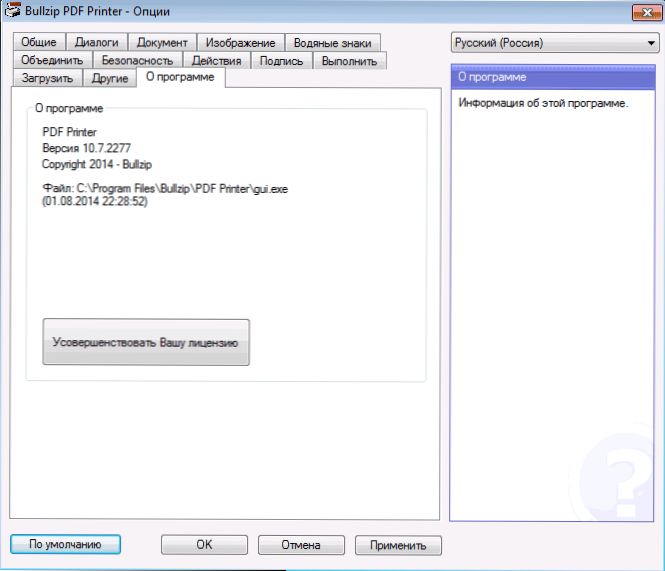
Chcete -li převést DJVU na PDF tuto metodu, potřebujete také program, který může otevřít soubor DJVU, například bezplatný WindjView.
Další akce:
- Otevřete soubor DJVU, který je třeba převést.
- V nabídce programu vyberte soubor - tisk.
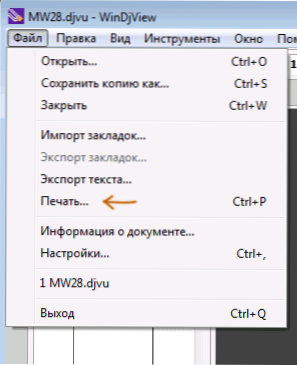
- Při výběru tiskárny zadejte tiskárnu PDF Bullzip a klikněte na „Print“.
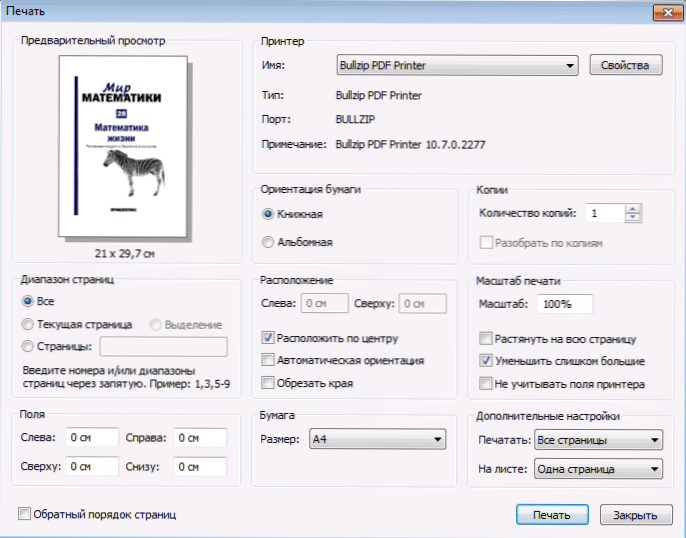
- Po vytvoření souboru PDF z DJVU uveďte, kde uložit hotový soubor.
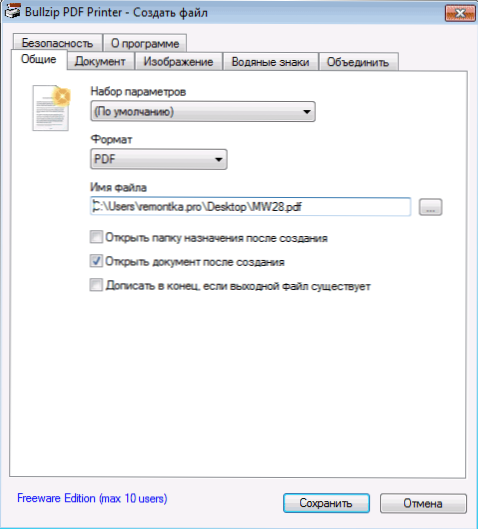
V mém případě tato metoda trvala více času než při použití online převodníku, kromě toho soubor vyústil v dvakrát tolik (můžete změnit nastavení kvality, použil jsem ve výchozím nastavení). Samotný soubor v důsledku toho se ukázalo bez jakéhokoli zkreslení, není na co si stěžovat.
Podobně můžete použít tiskárnu PDF k převodu jakýchkoli jiných souborů (Word, Excel, JPG) do formátu PDF.

